lightroom2020mac是一款极其专业好用的图片后期处理工具软件,简称又为Lr,专门适用于MAC平台内运行使用,由著名的adobe公司独家研发制作而来,该公司的名气极高,主要首项代表有ps、pr等等软件目前已风靡全球,成为了广大熟知的多项行业标准软件,尽管同为图像处理软件却没有photoshop你们著名,但它的功能却完全实实在在的不输于它,且它的操作更为的简单直观,在内除了提供了超多强大的实用修图、摄像效果功能之外,还内置了全套的图像照片服务程序,能够帮助用户更加方便快捷的移动管理存储我们的照片,由此也被广大的专业摄影师以及业余爱好者成为了必备的良心软件,且在本次的21最新版中,还借助了GPU加速图像编辑,可以大大加快编辑功能的时间,极其的不错,但可能稍有不足的是软件的原版中是英文的语言,使得大量国人使用起来很容易引起翻译的障碍问题,非常的不便,所以小编今天特此为大家带来
lightroom2021mac中文破解版,在内附带了中文的汉化版,并修改破解了收费限制的要求,可以免费进行使用,有需要的朋友不妨快来下载试一试吧!
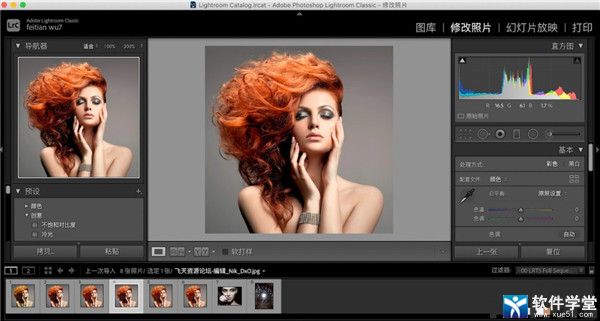
lightroom2021mac安装教程
1、首先在软件学堂中下载到软件的资源包,然后进行解压缩,可以在内得到一个安装程序,我们双击打开进行安装。

2、随后安装向导页,在这里设置好软件安装位置以及语言。
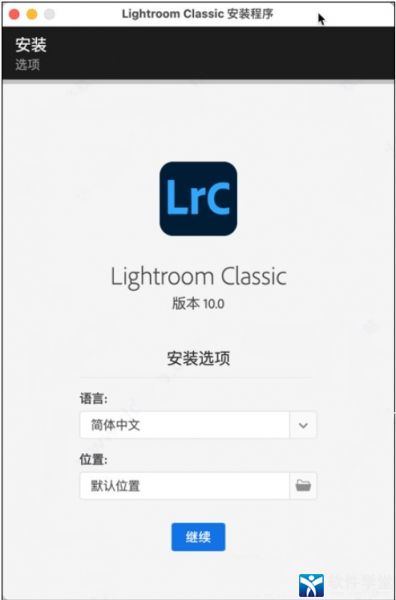
3、稍微的等待一段时间,等软件安装完成。
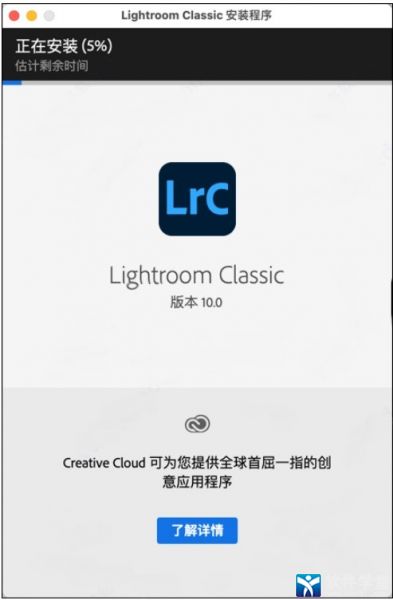
4、安装完成后,再次打开软件,就可以免费试用啦~
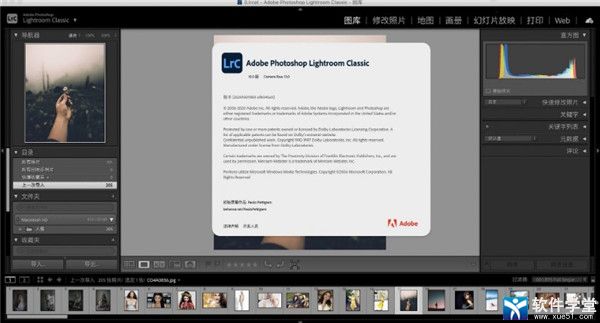
软件特点
1、色调曲线
此版本中更新了“色调曲线”的 UI,使得在“参数”和“点曲线”通道之间切换更加容易。您现在可以通过输入点曲线和红色、绿色和蓝色通道的值,更精确地进行调整。
2、“多批量导出”更新
现在,如果在导出图像时选择多个预设,则会出现一个新的批量导出对话框,它取代了“文件夹选择”对话框。新批量导出对话框可以在为导出的图像选择目标和文件命名选项方面为您提供更多的控制。
3、性能改进
在此版本中,您将体验到以下方面的性能改进:
在“图库”模块中,使用箭头键、鼠标、触控板或触摸滚动浏览目录网格。目录越大,改进效果越显着。
搜索和过滤大量收藏夹。
在“修改照片”模块中滑动编辑滑块。
4、UI 改进
现在,同步、色调曲线和颜色具有更新的外观,无论新用户还是经验丰富的用户,都能够更轻松地从这些基本工具中获得最大价值。
5、同步
在此版本中,右上角模块切换器旁边有一个新的专用同步选项卡,您可以使用该选项卡轻松管理和获取有关同步状态的信息。“同步”图标显示同步的当前状态,将鼠标悬停在图标上方可查看有关当前状态的更多信息。单击“同步”图标将打开一个弹出菜单,其中包含基于当前同步状态的更多选项和详细信息。
6、局部色相调整
现在,您可以进行局部调整和微调色相,从而对图像的特定区域进行微调,且不会影响图像其余部分的颜色。在应用局部调整时使用新的“色相”滑块来更改选定区域的色相。
滑块的顶栏是参考色相栏,底栏是色相滑块。“色相”滑块和“色相”滑块的中心颜色基于所选区域的颜色。您可以选择使用微调选项进行精确调整。
7、裁剪叠加(居中)
在裁剪时,通常将图像的一部分精确对齐到画框中心,这很难使用 3x3 网格叠加精确地完成。但是,现在您可以选择在裁剪图像时使用 2x2 网格叠加。此居中裁剪叠加在图像中心提供引导,让您可以精确地裁剪图像。
8、新“默认值”预设
在此版本中,“预设”面版新增了一组默认值预设。您可以使用这些预设快速预览图像和对图像应用除“ 默认设置”以外的不同的默认设置。
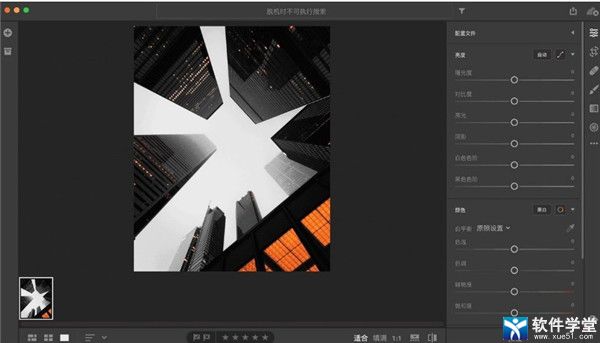
软件亮点
1、可以更改图像的各个角比图像的其余部分颜色更暗问题,十分强大。
2、整个操作很简单,编辑起来更便捷,不论是微调还是大幅度修改都可以满足哦。
3、主要是用于摄影后期的图像管理、校正和加工,该软件支持多款相机和镜头配置文件。
4、您可以利用这些配置文件来帮助用户轻松快速的修复常见的镜头像差问题。
5、各种功能一键解锁,免费提供,随时可以使用。
6、而且还能通过平台上的模板和素材创造出更多个性化图像,新手用户也无需担心。
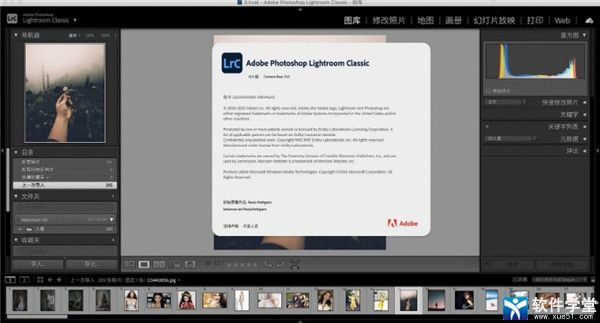
新增功能
颜色分级
现在提供强大的颜色分级工具,它为中间色调、高光和阴影提供强大的颜色控制,并提供全局控件,用于调整图像的整体颜色。 “颜色分级”将替换“分离色调”,并提供更多控件来调整图像中的颜色。 按任意组合调整色轮以打造精细、逼真、互补或形成鲜明对比的外观,从而将您图像的创意提升到更高水平。
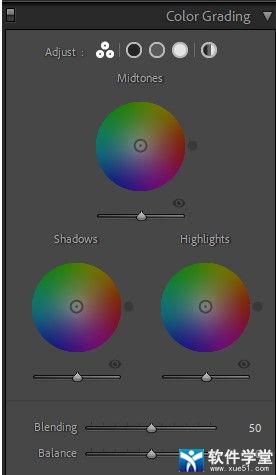
颜色分级 - 三轮视图
只需五个简单的步骤,即可试用 Lightroom Classic 中的颜色分级:
1、在“修改照片”模块中打开照片。
2、从右侧的面板中选择“颜色分级”。
3、通过移动色相和饱和度每个色轮的中心点以及每个明亮度滚轮下方的滑块,根据您的偏好调整中间色调、阴影或高光的色相、饱和度和明亮度。您还可以使用圆外部的旋钮来单独调整色相。
【按住 Shift 键会仅限制饱和度调整的滚轮移动。按住 Command 键将会仅限制色调调整的滚轮移动。】
4、单击顶部的图标可将视图从三向色轮更改为各个色轮。在单轮视图中,您可以使用下面的滑块进行调整。
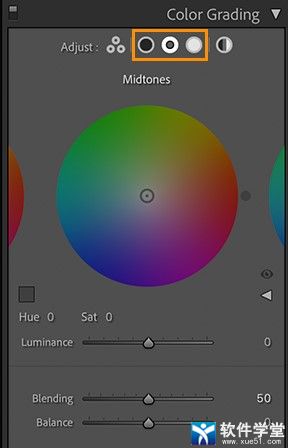
单轮视图 - 中间色调
5、调整滚轮下方的“混合”和“平衡”滑块:
混合 - 调整阴影和高光之间的重叠量。
平衡- 平衡高光、中间色调和阴影之间滑块的效果。大于 0 的值将增加高光的效果,小于 0 的值将增加阴影的效果。
注意:将混合滑块设置为 100,可实现与现有的“分离色调”功能相同的效果。
6、单击顶部区域中的最后一个图标可访问“全局 ”色轮以更改图像的整体色调。
性能改进
使用画笔和渐变加快编辑速度
启用 GPU 加速后,应用线性渐变和径向渐变、使用画笔工具进行绘制或调整所有局部校正滑块时,体验更流畅、更快速的渲染。
针对文件夹和收藏夹进行了更好的优化滚动
在“图库网格”、“文件夹”和“收藏夹”中的滚动速度更快,尤其是在浏览较大的目录以及包含不同颜色标签的文件夹和收藏夹的较长列表时。
Canon 的联机实时视图
适用于特定的 Canon 相机
在与针对 Canon 相机的 Lightroom Classic 全新实时视图联机时实时查看您正在拍摄的内容。激活后,相机的实时视图将显示在一个单独的可调整大小窗口中,其中包含旋转方向的选项。特色对焦控件按钮也会出现在联机栏中,包括“自动对焦”。
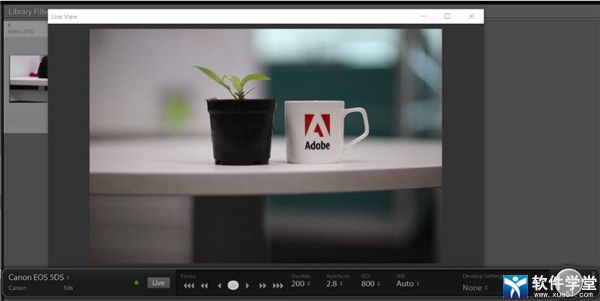
注意:仅当 Canon 相机的镜头处于“自动对焦”模式时,才会启用焦距控件。
按照以下快速步骤开启“实时视图”:
1、将支持的 Canon 相机连接到您的计算机并启动 Lightroom Classic。
2、选择“文件”>“联机拍摄”>“开始联机拍摄”。
3、在打开的“联机拍摄设置”对话框中指定设置。
4、单击“确定”。软件检测到相机后会显示联机栏。
5、单击“联机”栏中的“实时”以启动“实时视图”联机

6、在实时视图中,使用“焦距控件”按钮从“联机”栏调整相机的焦点。单击“AF”按钮以打开/关闭“自动对焦”模式。如果禁用了“自动对焦”模式,请使用 和 按钮手动控制焦点。
增强的缩放
现在,使用新的缩放选项(细微缩放和框缩放),您可以更好地控制“放大”、“比较”和“参考”视图中的缩放级别。
细微缩放
在按 Shift 键的同时向右或向左拖动鼠标以放大或缩小图像。启用 GPU 加速后,“修改照片”模块中提供“细微缩放”。
框缩放
在图像上绘制一个框,同时按 Ctrl (Windows) 或 Command (macOS) 以放大您的首选选定区域。“图库”和“修改照片”模块中提供了“框缩放”。
命名升级后目录时使用的控件
当您首次启动软件时,您会看到“Lightroom Classic 目录升级”对话框,供您升级现有目录。升级后的目录将是现有目录的新副本。您还可以在对话框中控制目录的名称。默认情况下,该目录将命名为
-v10。
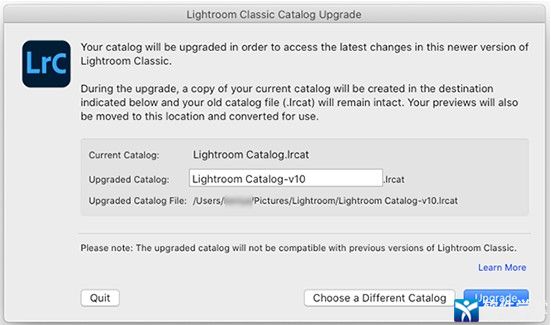
常用快捷键大全
导入照片:【Ctrl】+【Shift】+【I】
分别显示/隐藏左右上下面板:【F5、F6、F7、F8】
隐藏/显示左右侧面板:【Tab】
隐藏/显示侧面板、底部幻灯片和顶部任务栏:【Shift】+【Tab】
隐藏Preview区底部工具栏:【Shift】+【Tab】+【T】
显示/隐藏图库模块工作区下面的工具条:【T】
进入光线暗淡模式和关闭背景光,再按一次恢复,三次循环:【L】
选中一张图片后按E,可以放大该图片:【E】
从其它模块回到图库模块的栅格视图:【G】
从其它模块转到显影模块:【D】
显示/隐藏标题和状态栏:【F】
对比修改前后的照片:【】
同时显示修改前后的照片:【Y】
放大和缩小照片:【Ctrl】+【+】和【Ctrl】+【-】
空格和鼠标单击:【在单张视图下可以放大照片,释放后还原】
在图库模块中,选中所有图片:【Ctrl】+【A】
在图库模块中,取消选中的图片:【Ctrl】+【D】
选中了多张照片,取消除第一张之外的所有其它图片:【Ctrl】+【Shift】+【D】
比较检查(Survey)选中的多张图片:【N】
在除Web之外的模块中,将选中的照片在彩色和灰度照片间转换:【V】
在单张视图中打开Library View Options对话框:【Ctrl】+【J】
在扩展单元中(Expanded Cell)视图中隐藏IPTC元数据多余的信息:【Ctrl】+【Shift】+【H】
在图库模块中标记/取消/删除当前选中的照片:【P、U、X】
在图库模块中为选中的照片设置等级;0取消等级:【1~5】
在图库模块中为选中的照片增加或减少等级]和:【:】
使用/取消标签过滤器:【Ctrl】+【L】
在集合(Collections)面板中为选中的照片建立新集合:【Ctrl】+【N】
撤销操作:【Ctrl】+【Z】
在普通工具栏和Keyword Stamper工具栏切换:【Ctrl】+【Shift】+【K】
展开个折叠堆栈:【Ctrl】+【G】
将堆栈中选中的照片向上、向下和移动到堆栈顶层:【Shift】+【[】、【Shift】+【]】、【Shift】+【S】
在元数据(Matedata)编辑下复制元数据:【Ctrl】+【Alt】+【Shift】+【C】
退出Lightroom:【Ctrl】+【Q】
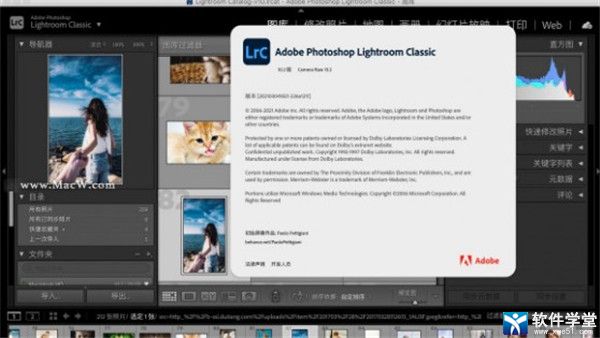
配置要求
一、最低要求:
处理器 具有64位支持的多核英特尔®处理器
操作系统 macOS 10.14(Mojave)或更高版本
内存 8 GB的RAM
硬盘空间 2 GB的可用硬盘空间;安装和同步期间需要额外的可用空间软件不会安装在区分大小写的文件系统或可移动闪存存储设备上
显示器分辨率 1024 x 768显示屏
显示卡 具有Metal支持的GPU2GB的VRAM
二、推荐要求:
处理器 具有64位支持的多核英特尔®处理器
操作系统 macOS 10.15(Catalina)
内存 建议16 GB
硬盘空间 2 GB的可用硬盘空间;安装和同步期间需要额外的可用空间软件不会安装在区分大小写的文件系统或可移动闪存存储设备上
显示器分辨率 1920 x 1080或更高分辨率
显示卡 具有Metal支持的GPU4GB的VRAM用于4k或更大的显示器 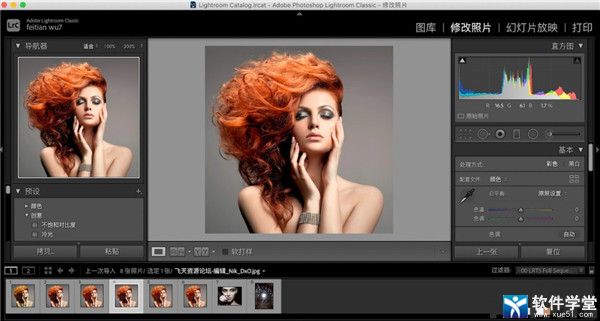

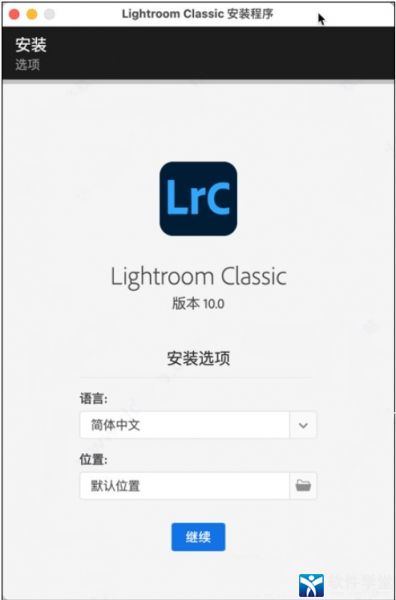
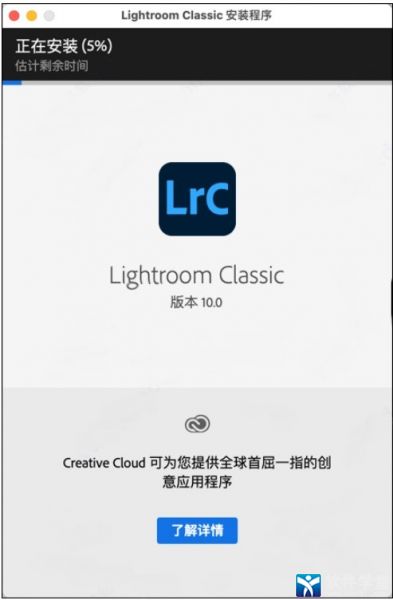
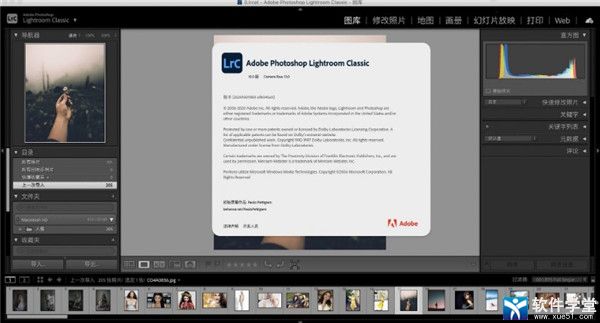
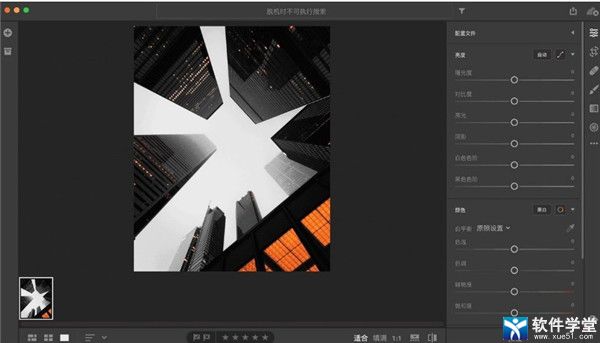
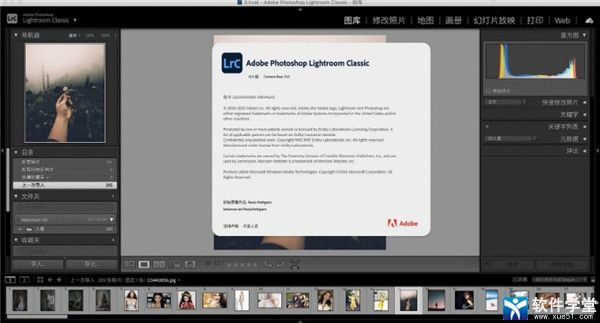
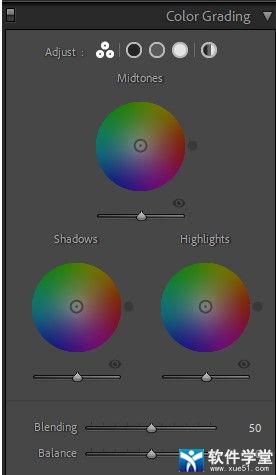
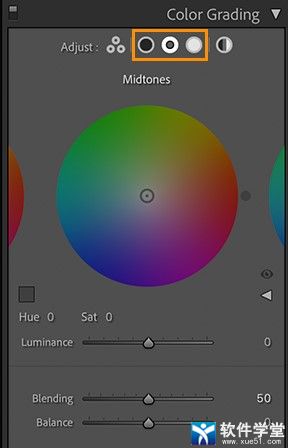
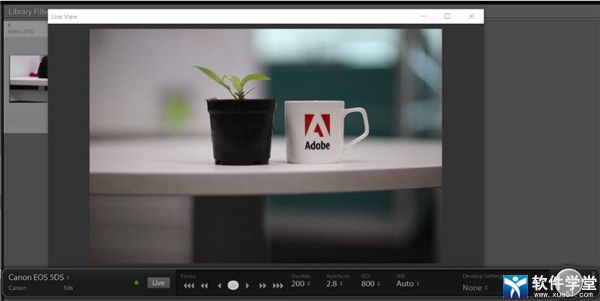

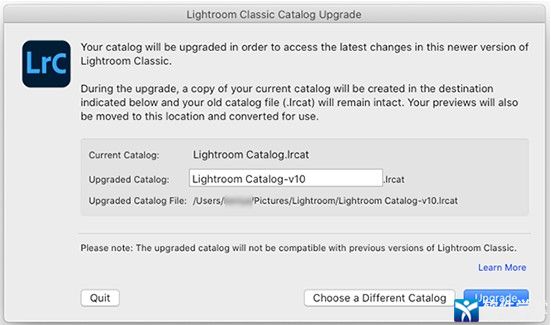
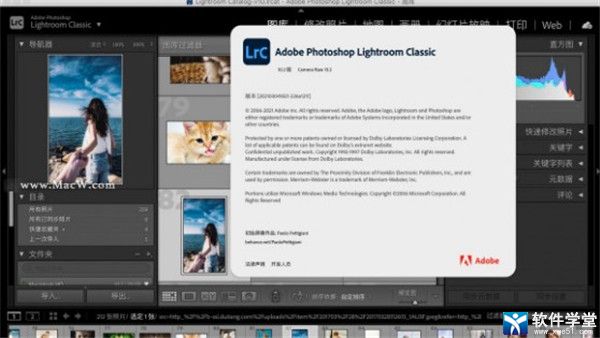




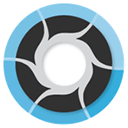






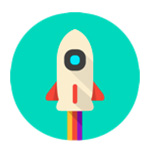


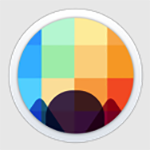

0条评论